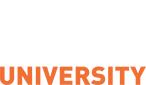
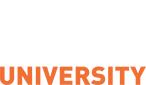
***
1. Giới thiệu
2. Hướng dẫn thực hiện
2.1 Theo dõi dự toán
2.2 Lập đề nghị thanh toán/tạm ứng cho nhà cung cấp
2.3 Lập đề nghị tạm ứng cho nhân viên
2.4 Xem và theo dõi quá trình xử lý đề nghị thanh toán/tạm ứng
2.5 Đề nghị quyết toán tạm ứng
2.6 Ủy quyền kê khai
3. Các câu hỏi thường gặp
-----------------------------------
1. Giới thiệu
- Theo dõi Dự toán – Kê khai đơn vị là 1 phân hệ chức năng của hệ thống Kê khai thanh toán bên cạnh phân hệ Kê khai cá nhân đang sử dụng;
- Giúp cho các đơn vị theo dõi trực tiếp dự toán của từng đơn vị theo từng hoạt động (Dự toán giao, Số đã sử dụng, Số tạm ứng, Số dự toán còn lại);
- Lập/In đề nghị thanh toán/Tạm ứng cho các nhà cung cấp hàng hóa, dịch vụ trên cơ sở dự toán hoạt động được Trường giao thực hiện;
- Lập đề nghị tạm ứng cho các nhân viên thực hiện hoạt động của đơn vị, của UEH;
- Lập đề nghị quyết toán tạm ứng cho các hoạt động của UEH
- Theo dõi quá trình xử lý chứng từ Đề nghị thanh toán/Tạm ứng qua các giai đoạn: Lập đề nghị, Chờ xử lý, Chờ thanh toán, Đã thanh toán;
- Thực hiện ủy quyền của trưởng đơn vị cho các nhân viên trực thuộc thực hiện theo dõi dự toán, đề nghị thanh toán/tạm ứng.
2. Nội dung thực hiện
2.1 Theo dõi dự toán
a) Đối tượng thực hiện:
- Trưởng các đơn vị có sử dụng dự toán hoạt động của trường;
- Các nhân viên của đơn vị được trưởng đơn vị ủy quyền theo dõi dự toán.(Xem thêm phần 2.3 Ủy quyền).
b) Công việc:
- Vào trang web phòng TC-KT (tckt.ueh.edu.vn), đăng nhập hệ thống “Kê khai thanh toán”(Các thông tin đăng nhập sử dụng chung tên đăng nhập, mật khẩu như phần Tra cứu thu nhập hoặc Kê khai thanh toán cá nhân đang thực hiện hiện nay)
- Vào menu Kê khai đơn vị/Tra cứu dự toán đơn vị

(1) Chọn khoảng thời gian: Mặc định từ ngày đầu năm đến ngày hiện hành
(2) Đơn vị:Mặc định đơn vị của người đang đăng nhập
(3)Chọn Hoạt động:

+ Chọn hoạt động cần xem dự toán. Sử dụng và gõ cú pháp “% + từ khóa liên quan đến hoạt động” trongdòng lọc (dòng đầu tiên) của danh sách hoạt động để tìm hoạt động cần xem dự toán. VD: Gõ “%giờ” thì sẽ hiện tất cả hoạt động có chữ “giờ”
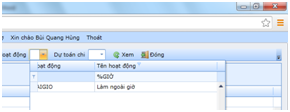
+ Nếu muốn xem Tất cả hoạt động thì để trống
(4)Dự toán chi:Chọn số chứng từ dự toán chi để xem chi tiết dự toán chi của chứng từ đó.Nếu để trống thì xem tất cả các chứng từ dự toán chi.
(5)Nhấp vào Xem để xem dự toán hoạt động
+ Xem nhóm theo hoạt động: Hệ thống hiển thị mặc định nhóm theo hoạt động

+ Xem dạng lưới tổng quát: Khi không muốn xem nhóm theo hoạt động mà xem dạng lưới tổng quát (đặc biệt khi cần thiết có thể xuất sang Excel) thì kéo rê thanh “Hoạt động sự nghiệp” xuống thành 1 cột của lưới.
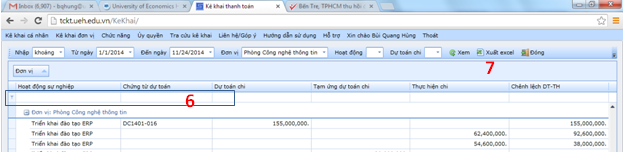
(6) Dùng công cụ lọc ở dòng đầu tiên của từng cột (Cột Hoạt động sự nghiệp và Cột Chứng từ dự toán) để Tìm/Lọc các thông tin cần xem
(7) Chọn “Xuất Excel” để xuất thông tin tra cứu dự toán sang Excel
2.2 Thanh toán tạm ứng cho Nhà cung cấp (NCC) hàng hóa, dịch vụ
2.2.1 Lập phiếu đề nghị tạm ứng
- Vào trang web phòng TC-KT (tckt.ueh.edu.vn), đăng nhập hệ thống “Kê khai thanh toán”
- Vào menu Kê khai đơn vị/Đề nghị thanh toán, tạm ứng

- Chọn “Thêm mới” trên thanh chức năng để thêm mới phiếu Đề nghị
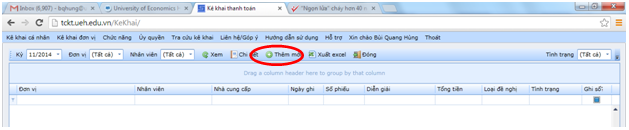
- Nhập liệu phiếu đề nghịtheo hướng dẫn sau:
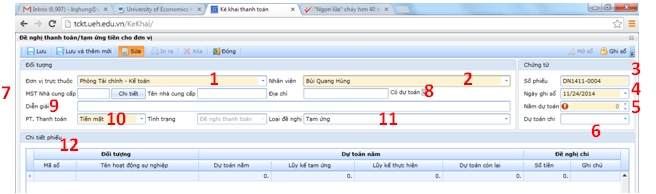
(1) Đơn vị trực thuộc:Mặc định là đơn vị của người lập phiếu
(2) Nhân viên:Mặc định là nhân viên đăng nhập hiện hành
(3) Số phiếu: Số phiếu đề nghị do hệ thống tự động thiết lập theo cấu hình sẵn
(4) Ngày ghi sổ: Hệ thống thiết lập mặc định ngày hiện hành
(5) Năm dự toán: Nhập năm dự toán gồm 4 chữ số (2013, 2014…). Lưu ý: Năm dự toán có thể khác năm hiện hành. VD: Vào tháng 1/2014 có thể sử dụng dự toán chưa sử dụng của năm 2013. Khi đó, phiếu đề nghị thanh toán có thể lập vào 1/2014 nhưng năm dự toán sẽ là năm 2013.
(6) Dự toán chi: Nhập số chứng từ dự toán chi cho từng hoạt động. Trường hợp không có thì bỏ trống. Lưu ý: Có thể dùng dòng lọc đầu tiên của danh sách phiếu dự toán để tìm phiếu dự toán theo tháng.
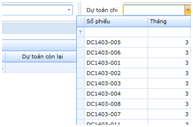
(7) MST Nhà cung cấp:Nhập trực tiếp Mã số thuế của NCC cần đề nghị cho tạm ứng hoặc thanh toán mua hàng hóa, dịch vụ. Sau đó, bấm phím Enterđể kiểm tra thông tin MST đã nhập.
+ Nếu NCC đã giao dịch và có MST thì hệ thống tự động truy xuất tên và địa chỉ NCC. Nhấp vào nút Chi tiết để chỉnh sửa thông tin về NCC (nếu có)
+ Nếu là NCC mới(hoặc MST chưa có trong hệ thống), hệ thống sẽ yêu cầu nhập thông tin NCC mới ở màn hình sau:
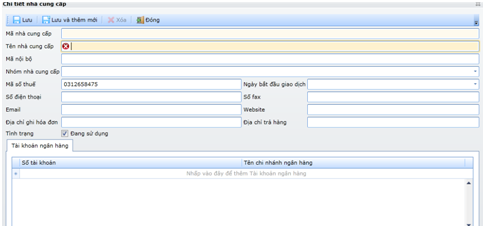
ü Mã NCC: Hệ thống tự động đánh số theo thiết lập
ü Tên Nhà cung cấp: Nhập đầy đủ tên giao dịch của NCC
ü Mã số thuế:Tự hiển thị MST của NCC mới đã nhập từ phiếu đề nghị
ü Địa chỉ, điện thoại…: Nhập các thông tin liên quan đến NCC
ü Nhấp nút Lưu để lưu thông tin ban đầu của NCC, khi đó hệ thống tự động đánh mã số NCC.
ü Tài khoản ngân hàng:Sau khi đã lưu thông tin NCC như trên, nhấp đôi vào dòng “Nhấp vào đây để xem Tài khoản ngân hàng”. Lưu ý: 1 NCC sẽ có thể có nhiều tài khoản ngân hàng giao dịch.
(8) Có dự toán:Hệ thống mặc định các Đề nghị thanh toán/Tạm ứng đều“Có dự toán” và căn cứ vào thuộc tính này để thực hiện kiểm soát dự toán.
(9) Diễn giải: Ghi tóm tắt nội dung đề nghị thanh toán/tạm ứng. Nếu phần trên chưa ghi nhận được thông tin NCC thì ghi rõ tên NCC tại đây
(10) PT. Thanh toán: Chọn phương thức thanh toán tương ứng: Tiền mặt, chuyển khoản NH, Kho bạc…
(11) Loại đề nghị:
ü Tạm ứng: Tạm ứng tiền cho NCC hoặc cho nhân viên của đơn vị thực hiện hoạt động
ü Thanh toán mua hàng (nhập kho): Thanh toán nghiệp vụ mua hàng và có nhập kho
ü Thanh toán mua dịch vụ: Thanh toán nghiệp vụ mua dịch vụ (Bảo trì, sửa chữa…) hoặc mua hàng không qua nhập kho
ü Thanh toán mua tài sản: Thanh toán nghiệp vụ mua TSCĐ
(12) Thông tin chi tiết:
ü Hoạt động sự nghiệp: Chọn hoạt động sự nghiệp liên quan đến nội dung đề nghị. Dùng dòng lọc trên cùng với cú pháp “%+từ khóa liên quan đến tên hoạt động” để tìm hoạt động cần chọn.
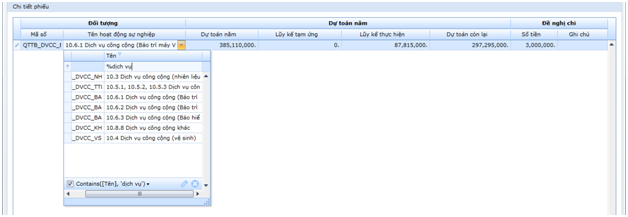
ü Dự toán năm: Nếu hoạt động “Có dự toán”, hệ thống sẽ truy xuất số dự toán theo năm và theo chứng từ dự toán (nếu có)
ü Lũy kế tạm ứng: Hệ thống truy xuất số đã tạm ứng của hoạt động
ü Lũy kế thực hiện: Hệ thống truy xuất số đã thực hiện chi của hoạt động
ü Dự toán còn lại: Hệ thống truy xuất số dự toán còn lại của hoạt động
ü Số tiền: Nhập số tiền đề nghị thanh toán/tạm ứng. Lưu ý: Nếu hoạt động có dự toán và số tiền đề nghị thanh toán/tạm ứng LỚN HƠN số dự toán còn lại thì hệ thống sẽ không cho phép lập đề nghị thanh toán/tạm ứng.
ü Ghi chú: Nhập chú thích chi tiết của dòng đề nghị thanh toán (Nếu có). Khi ở cột này, nhấn Enter để nhập thêm dòng đề nghị thanh toán tiếp theo (nếu có)
- Lưu: Nếu muốn tạm lưu dữ liệu đã nhập.
- Lưu và In: Lưu và in các thông tin Đề nghị thanh toán/Tạm ứng trước khi Ghi sổ
- Lưu và Thêm mới: Lưu dữ liệu đã nhập và thêm phiếu đề nghị mới
- Ghi sổ: Nhấp vào Ghi sổ để ghi nhận và cập nhật Đề nghị thanh toán/Tạm ứng.
Lưu ý:
Khi Ghi sổ, nếu hoạt động có dự toán và số tiền đề nghị thanh toán/tạm ứng LỚN HƠN số dự toán còn lại thì hệ thống sẽ không cho phép ghi sổ và lập đề nghị thanh toán/tạm ứng.
Sau khi ghi sổ, phiếu đề nghị sẽ được cập nhật tình trạng “Đề nghị thanh toán” và không cho phép chỉnh sửa, thay đổi nội dung phiếu.
- In ra: In ra để in phiếu đề nghị thanh toán/tạm ứng sau khi ghi sổ
- Mở sổ: Nếu cần chỉnh sửa thông tin, nhấp vào Mở sổ và Sửa. Lưu ý: Chức năng mở sổ chỉ thực hiện được khi Trưởng đơn vị ủy quyền cho phép Mở sổ phiếu đã Ghi sổ. (Xem thêm phần2.3 Ủy quyền kê khai )
2.2.2 Lập giấy đề nghị thanh toán:
Các nội dung thực hiện như mục 2.2.1. “Lập giấy đề nghị tạm ứng”. Tuy nhiên có một số điểm lưu ý như sau:
(11) Loại đề nghị: Chọn loại đề nghị thanh toán phù hợp với nội dung thực hiện
Thanh toán mua hàng (nhập kho):
Thanh toán nghiệp vụ mua hàng và có nhập kho
Thanh toán mua dịch vụ:
Thanh toán nghiệp vụ mua dịch vụ (Bảo trì, sửa chữa…) hoặc mua hàng không qua nhập kho
Thanh toán mua tài sản:
Thanh toán nghiệp vụ mua TSCĐ
(12) Chi tiết phiếu:
Trường hợp thanh toán không cần lập bảng kê tiết:
Nhập các nội dung như mục 2.2.1
Trường hợp thanh toán cần lập bảng kê chi tiết:
Nhập các nội dung như mục 2.2.1 tuy nhiên “Số tiền” sẽ được điền tự động bằng tổng số tiền tại “(13) Bảng kê” đã được kê
(13) Bảng kê chi tiết:
- Hệ thống mặc định không chọn bảng kê chi tiết. Trường hợp thanh toán không cần bảng kê chi tiết thì không chọn “bảng kê chi tiết”

-
Trường hợp muốn lập bảng kê chi tiết cho giấy đề nghị thanh toán thì đánh dấu chọn “Bảng kê chi tiết”. Sau khi bảng kê chi tiết được chọn thì
“(14) Bảng kê” sẽ xuất hiện.
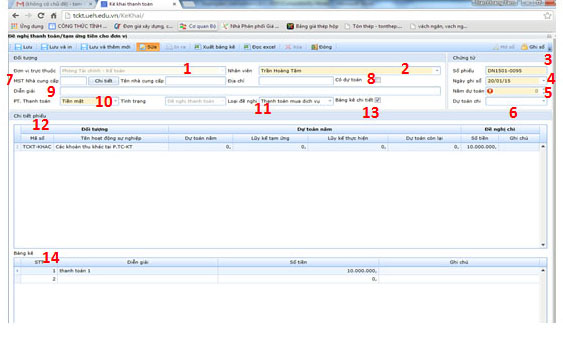
(14) Bảng kê:
+ Nhập trực tiếp các nội dung cần kê vào bảng kê với các nội dung như sau:
Diễn giải
: Nhập nội dung chi tiết của bảng kê
tiền
: Nhập số tiền của từng nội dung của bảng kê
chú
: Nhập nội dung diễn giải cho nội dung được liệt kê chi tiết
Nhập bảng kê chi tiết từ Excel: Trường hợp đã có bảng kê chi tiết từ Excel, thì tạo file dữ liệu Excel theo cấu trúc dưới đây và chọn “Đọc Excel” từ thanh công cụ để đưa dữ liệu vào phiếu đế nghị thanh toán.
STT
giải
tiền
chú
1
…..
2
…..
- In ra:
In ra để in phiếu đề nghị quyết toán tạm ứng sau khi ghi sổ. Trường hợp phiếu đề nghị thanh toán có bảng kê chi tiết thì hệ thống sẽ in đồng thời
Phiếu đề nghị thanh toán
và
Bảng Kê Chi Tiền
Vui lòng xem thêm tại phần
Các câu hỏi thường gặp
2.3 Lập đề nghị Tạm ứng cho Nhân viên
- Thực hiện cácthao tác tương như phần a, một số điểm lưu ý:
+ Thông tin Nhà cung cấp:
Bỏ trống, không cần nhập
+ Có dự toán:
Nếu nội dung tạm ứng chưa có dự toán (hoặc không biết) thì có thể nhấp bỏ chọn nội dung này.
+ Loại đề nghị:
chọn Tạm ứng
2.4 Xem và theo dõi tình trạng xử lý của phiếu đề nghị thanh toán/tạm ứng
- Người dùng có thể xem lại các phiếu Đề nghị thanh toán/Tạm ứng đã lập và tình trạng xử lý hiện hành của các phiếu này
- Lưu ý: Người được ủy quyền chỉ xem được các phiếu đề nghị thanh toán/tạm ứng do chính nhân viên đó lập. Người ủy quyền (trưởng đơn vị) có thể xem được tất cả các phiếu đề nghị thanh toán/tạm ứng của tất cả nhân viên trong đơn vị thực hiện
- Vào menu
Kê khai đơn vị/Đề nghị thanh toán, tạm ứng
để hiện ra danh sách các phiếu đề nghị đã lập sẵn
- Kỳ:
Chọn thời gian cần xem phiếu
- Nhấp vào nút
“Xem”
để xem danh sách các phiếu
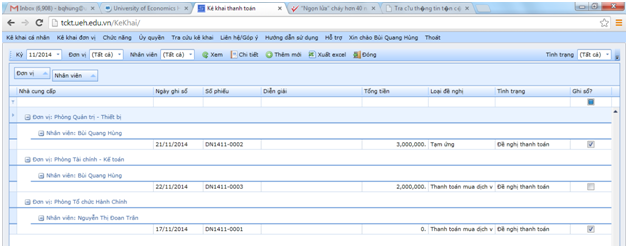
- Danh sách các phiếu đề nghị được nhóm theo đơn vị và nhân viên đề nghị
- Sử dụng dòng lọc (dòng đầu tiên) để lọc và tìm phiếu (theo nhân viên, số phiếu, diễn giải…)
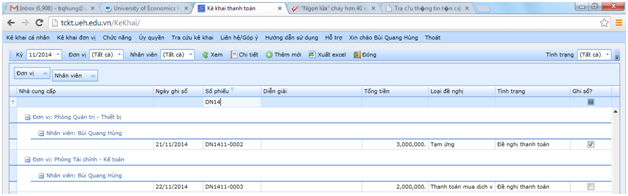
- Theo dõi tình trạng xử lý của phiếu: Tùy theo từng giai đoạn xử lý mà phiếu đề nghị thanh toán/tạm ứng sẽ có các tình trạng khác nhau.
Đề nghị thanh toán:
Phiếu mới lập đề nghị thanh toán/tạm ứng, đang xử lý
Chờ xử lý:
Đề nghị thanh toán đã được ghi nhận trong hệ thống kế toán
Chờ thanh toán:
Đề nghị đã được lập chứng từ thanh toán (UNC ngân hàng, kho bạc) và chờ xác nhận thanh toán từ Ngân hàng, Kho bạc
Đã thanh toán:
Đề nghị thanh toán đã được thanh toán bằng tiền mặt, xác nhận đã chuyển khoản của ngân hàng, kho bạc.
2.5 Đề nghị quyết toán tạm ứng
- Lập/In đề nghị quyết toán tạm ứng cho các hoạt động đã thực hiện tạm ứng cần quyết toán;
- Vào trang web phòng TC-KT (tckt.ueh.edu.vn), đăng nhập hệ thống
“Kê khai thanh toán”
(Các thông tin đăng nhập sử dụng chung tên đăng nhập, mật khẩu như phần Tra cứu thu nhập hoặc Kê khai thanh toán cá nhân
đang thực hiện hiện nay)
- Vào menu - Kê khai đơn vị/Quyết toán tạm ứng cá nhân

- Chọn
“Thêm mới”
trên thanh chức năng để thêm mới phiếu Đề nghị thanh toán tạm ứng
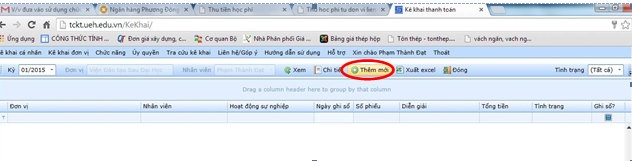
- Nhập liệu phiếu đề nghị theo hướng dẫn sau:
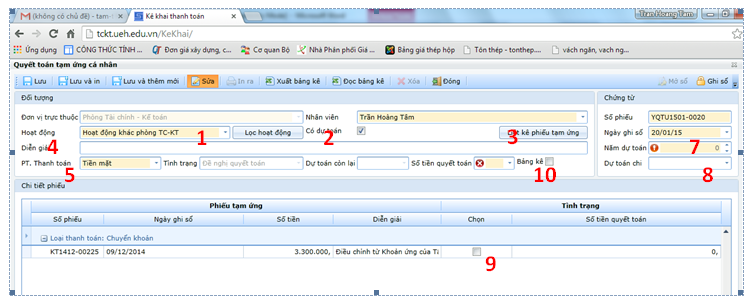
(1) Hoạt động:
Chọn hoạt động đã thực hiện tạm ứng. Hệ thống đã mặc định liệt kê các hoạt động có tạm ứng của nhân viên hiện hành. Để liệt kê các hoạt động đã tạm ứng nhưng quyết toán, nhấp vào chức năng
“Lọc hoạt động”
.
(2) Có dự toán:
Đánh dấu chọn nếu hoạt động đã có dự toán được phê duyệt.
(3) Liệt kê phiếu tạm ứng:
Bấm chọn để liệt kê những phiếu tạm ứng chưa được quyết toán
(4) Diễn giải:
Nội dung quyết toán
(5) PT thanh toán:
Chọn phương thức thanh toán phù hợp để thanh toán số tiền nhà trường sẽ chi bổ sung trong trường hợp số tiền được quyết toán lớn hơn số tạm ứng.
+ Nếu chọn PTTT là tiền mặt: Số tiền chi bổ sung sau quyết toán sẽ chi trực tiếp tại P.TC-KT
+ Nếu chọn PTTT là chuyển khoản NH, kho bạc, séc: Số tiền chi bổ sung sau quyết toán sẽ chi trả thông quan chuyển khoản ngân hàng, kho bạc, séc thanh toán.
(6) Số tiền quyết toán: Nhập số tiền cần quyết toán
(7) Năm dự toán: Chọn năm dự toán tương ứng với hoạt động có dự toán
(8) Dự toán chi: Chọn chứng từ dự toán cho hoạt động đã được lập dự toán
(9) Chọn: Chọn các phiếu tạm ứng cần quyết toán
(10) Bảng kê:
Hệ thống mặc định không chọn bảng kê chi tiết. Trường hợp muốn lập bảng kê chi tiết cho giấy đề nghị thanh toán thì đánh dấu chọn “Bảng kê chi tiết”. Sau khi bảng kê chi tiết được chọn thì
“(11) bảng kê”
sẽ xuất hiện.
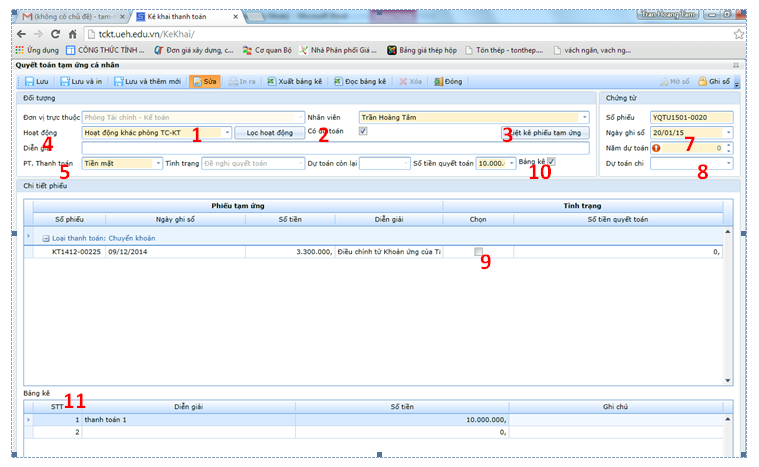
(11) Bảng kê:
Nhập các nội dung cần kê vào bảng kê
+ Nhập trực tiếp
các nội dung cần kê vào bảng kê với các nội dung như sau:
Diễn giải
: Nhập nội dung chi tiết của bảng kê
Số tiền
: Nhập số tiền của từng nội dung của bảng kê
Ghi chú
: Nhập nội dung diễn giải cho nội dung được liệt kê chi tiết
Nhập bảng kê chi tiết từ Excel:
Trường hợp đã có bảng kê chi tiết từ Excel, thì tạo file dữ liệu Excel theo cấu trúc dưới đây và chọn “Đọc Excel” từ thanh công cụ để đưa dữ liệu vào phiếu đế nghị thanh toán.
STT
giải
tiền
chú
1
…..
2
…..
- Lưu:
Nếu muốn tạm lưu dữ liệu đã nhập.
- Lưu và In:
Lưu và in các thông tin Đề nghị quyết toán tạm ứng trước khi
Ghi sổ
- Lưu và Thêm mới:
Lưu dữ liệu đã nhập và thêm phiếu đề nghị mới
- Ghi sổ:
Nhấp vào
Ghi sổ
để ghi nhận và cập nhật Đề nghị quyết toán tạm ứng.
- In ra:
In ra để in phiếu đề nghị quyết toán tạm ứng sau khi ghi sổ
- Mở sổ:
Nếu cần chỉnh sửa thông tin, nhấp vào
Mở sổ
và
Sửa
.
2.6 Ủy quyền kê khai
- Người có quyền kê khai (trưởng các đơn vị) có thể ủy quyền cho từng nhân viên hoặc tất cả các nhân viên thực hiện kê khai thanh toán/tạm ứng cho đơn vị mình.
- Hệ thống đã ủy quyền mặc định cho các đối tượng và nội dung sau:
Đối tượng
Theo dõi dự toán
Đề nghị thanh toán/tạm ứng
Trưởng đơn vị
Xem
Xem, Thêm, In, Sửa, Ghi sổ, Mở Sổ, Xóa
Nhân viên
Chưa cấp quyền
Thêm, In, Sửa, Ghi sổ
- Tùy theo từng đơn vị, trưởng đơn vị tự thực hiện ủy quyền Bổ sung/Hủy các nội dung và mức độ quyền cho nhân viên của đơn vị mình.
Thao tác:
- Vào
Ủy quyền/Ủy quyền đơn vị

- Chọn
Thêm
để tạo nội dung ủy quyền mới

- Nội dung:
Nhập tóm tắt nội dung ủy quyền
- Ủy quyền cho:
Chọn Nhân viên được ủy quyền hoặc chọn
Tất cả
nếu ủy quyền cho tất cả nhân viên thuộc đơn vị mình
- Từ ngày ….đến ngày:Nhập khoảng thời gian ủy quyền
- Nội dung ủy quyền:
ü Tab Nghiệp vụ: Ủy quyền cho phép Thêm/Xem/Sửa/Ghi Sổ/Mở sổ/Xóa các đề nghị thanh toán. Nhấp chọn từng mức độ ủy quyền
ü Tab Chức năng: Ủy quyền Xem phần tra cứu dự toán của đơn vị.
3. Các câu hỏi thường gặp (FAQ)
3.1 Đăng nhập hệ thống
a. Tôi muốn đăng nhập vào kê khai đơn vị thì làm thế nào?
Thầy (Cô) phải dùng thông tin đăng nhập (tên đăng nhập và mật khẩu) đã được cấp và sử dụng trong phần Tra cứu thu nhập hoặc Kê khai thanh toán cá nhân. Nếu chưa có thông tin hoặc đăng nhập không được, Thầy (Cô) vui lòng liên hệ P.TC-KT (Mr. Tâm – CQ: 38222357-225; DĐ: 0939106901).
b. Sau khi đã đăng nhập vào kê khai thanh toán nhưng tôi không vào được phần kê khai đơn vị?
Hệ thống đã mặc định cấp quyền kê khai thanh toán đơn vị cho từng CBVC UEH. Nếu đăng nhập không được, Thầy (Cô) vui lòng liên hệ P.TC-KT (Mr. Tâm – CQ: 38222357-225; DĐ: 0939106901).
c. Tôi đã đăng nhập nhưng không xem được phần theo dõi dự toán của đơn vị?
Hệ thống chỉ mặc định cấp quyền theo dõi dự toán cho trưởng đơn vị. Tùy theo phân công trong từng đơn vị, trưởng đơn vị sẽ ủy quyền Theo dõi dự toán cho từng nhân viên liên quan. Để có quyền xem thông tin dự toán của đơn vị, Thầy (Cô) vui lòng liên hệ Trưởng đơn vị.
d. Tôi là trưởng đơn vị, tôi có quyền theo dõi quá trình kê khai thanh toán của các nhân viên thuộc đơn vịhay không?
Trưởng đơn vị có quyền xem được tất cả các phiếu đề nghị thanh toán/tạm ứng được lập bởi các nhân viên của đơn vị. Nhân viên của đơn vị được ủy quyền Lập đề nghị thanh toán/tạm ứng chỉ xem được phiếu đề nghị của chính nhân viên đó lập trong hệ thống.
3.2. Xem, theo dõi dự toán
a. Tôi muốn xem dự toán tất cả hoạt động của đơn vị mình thì làm cách nào?
Trong phần xem dự toán, trong Danh sách hoạt động, Thầy (Cô) để trống và bấm “Xem” để xem dự toán tất cả các hoạt động sự nghiệp.
b. Trong danh sách hoạt động sự nghiệp có rất nhiều hoạt động, nếu muốn tìm đến hoạt động cần chọn để xem dự toán thì làm cách nào?
Trong danh sách hoạt động, tại dòng đầu tiên của danh sách (dòng để lọc), Thầy (Cô) nhập dòng chữ có cú pháp “%+ từ khóa của tên hoạt động”.
c. Trong dữ liệu theo dõi dự toán, giá trị dương và âm ở cột Tạm ứng có ý nghĩa gì?
Tại cột Tạm ứng, giá trị dương thể hiện số tiền đơn vị đã tạm ứng cho Nhân viên hoặc Nhà cung cấp, giá trị âm thể hiện số tạm ứng đã quyết toán từ Nhân viên hoặc hoạt động đã được thực hiện, quyết toán tạm ứng từ Nhà cung cấp.
3.3 Lập đề nghị thanh toán/tạm ứng
a. Nghiệp vụ nào thì không cần nhập thông tin nhà cung cấp?
Các nghiệp vụ sau đây không cần nhập thông tin NCC:
+ Đề nghị tạm ứng của nhân viên;
+ Đề nghịthanh toán cho nghiệp vụ mua hàng dịch vụ, mua hàng không nhập kho và thanh toán bằng tiền mặt.
b. Khi nhập MST nhà cung cấp, hệ thống không hiển thị thông tin Nhà cung cấp (tên, địa chỉ) hoặc hộp thoại nhập thông tin NCC mới?
Trường hợp này có thể do các nguyên nhân sau:
+ Đã nhập MST nhưng chưa nhấn phím Enter;
+ Hoặc nhập MST NCC chưa đúng.
c. Nếu chưa có thông tin MST của NCC thì không nhập có được không?
Trường hợp không chắc chắn thông tin NCC, Thầy (Cô) có thể không cần nhập thông tin NCC. Nhân viên kế toán của P.TC-KT khi xử lý sẽ bổ sung thông tin NCC.
d. Khi nào thì không cần nhập chứng từ dự toán
Các trường hợp sau có thể không cần nhập chứng từ dự toán:
+ Đề nghị Tạm ứng/Thanh toán cho đề tài NCKH các cấp;
+ Đề nghị Tạm ứng/Thanh toán cho các hoạt động theo quy chế chi tiêu nội bộ.
e. Khi nào thì không cần chọn “Có dự toán”
Hệ thống mặc định các nghiệp vụ đề nghị thanh toán/tạm ứng đều “Có dự toán”. Các trường hợp sau có thể bỏ chọn “Có dự toán”:
+ Đề nghị Tạm ứng/Thanh toán cho đề tài NCKH các cấp;
+ Đề nghị Tạm ứng/Thanh toán cho các hoạt động theo quy chế chi tiêu nội bộ (VPP, báo chí, kinh phí NCKH khoán cho các đơn vị, công tác phí…);
+ Hoạt động tạm ứng cần thực hiệp gấp theo yêu cầu của UEH và đã được duyệt.
f. Tôi không tìm thấy hoạt động sự nghiệp để chọn khi lập phiếu?
Khi không tìm thấy hoạt động để chọn, Thầy (Cô) có thể thực hiện các nội dung sau:
+ Tại dòng đầu tiên của danh sách hoạt động (dòng lọc), ở cột tên hoạt động, sử dụng cú pháp “%+từ khóa tên hoạt động” để tìm kiếm hoạt động;
+ Kiểm tra lại số chứng từ dự toán. Nếu có nhập số chứng từ dự toán, danh sách hoạt động chỉ hiện hoạt động của chứng từ đó.
+ Có thể đây là hoạt động dùng chung cho tất cả đơn vị theo quy chế chi tiêu nội bộ (thanh toán/tạm ứng đề tài NCKH, công tác phí…). Khi đó, Thầy (Cô) bỏ chọn “Có dự toán” ở trên và tìm lại hoạt động cần lập phiếu.
g. Tôi muốn tạm ứng/thanh toán cho đề tài NCKH, công tác phí,…nhưng không tìm thấy hoạt động này?
Các hoạt động này dùng chung cho nhiều đơn vị và thực hiện chi theo quy chế chi tiêu nội bộ. Trong trường hợp này cần bỏ chọn thuộc tính “Có dự toán” trên phiếu đề nghị và không cần nhập số chứng từ dự toán.
h. Sau khi lập phiếu tôi muốn In để xem trước khi ghi sổ thì làm cách nào?
Thầy (Cô ) chọn nút “Lưu và In” để in phiếu trước khi Ghi sổ
i. Sau khi ghi sổ, tôi muốn In phiếu thì làm thế nào?
Thầy (Cô ) chọn nút “In ra” để in phiếu sau khi Ghi sổ
j. Sau khi Ghi sổ, tôi muốn sửa lại nội dung phiếu thì làm cách nào?
Để sửa lại nội dung phiếu sau khi ghi sổ, cần phải đảm bảo có điều kiện sau:
+ Đảm bảo phải có quyền hoặc được ủy quyền Mở sổ (xem lại phần 2.3 Ủy quyền);
+ Nhấp vào Mở sổ và nút Sửa để chỉnh sửa phiếu sau khi mở sổ.
k. Tôi không Mở sổ được phiếu sau khi đã ghi sổ?
Trường hợp này có thể do các nguyên nhân sau:
+ Không có quyền Mở sổ;
+ Phiếu đang ở tình trạng xử lý sau tình trạng “Đề nghị thanh toán”: Chờ xử lý, Chờ thanh toán, Đã thanh toán do đó không được Mở sổ.